Отвечено: можно получить Spotify на Macbook [обновление 2025 г.]
Если вы только что купили свой MacBook, и вы также являетесь Spotify пользователя одновременно, вы, вероятно, думаете о доступе к своей учетной записи на нем. Однако вы можете не знать, как это можно сделать.
Хотя приложения iTunes и Apple Music уже предустановлены на MacBook, мы не можем отрицать тот факт, что многие пользователи все еще думают об этом».Можешь ли ты получить Spotify на макбуке?» вопрос как Spotify действительно считается одним из лидеров индустрии потоковой передачи музыки. Эта платформа используется более чем в 90 странах мира и содержит обширную коллекцию контента, включая подкасты и музыку.
Итак, вы можете скачать Spotify на Макбуке? Ответ на это положительный. Конечно, вы можете послушать свое Spotify избранное с помощью вашего MacBook! Вам не нужно беспокоиться о процессе получения Spotify на вашем MacBook, так как мы решим эту проблему в этом посте. Давай начнем!
Содержание статьи Часть 1. Зачем использовать Spotify на вашем MacBookЧасть 2. Как слушать Spotify на вашем MacЧасть 3. Лучший способ стримить Spotify Песни на MacBookЧасть 4. Резюме
Часть 1. Зачем использовать Spotify на вашем MacBook
Помимо упомянутого факта, что Spotify является ведущей платформой, когда речь идет о потоковой передаче музыки, нельзя утверждать, что она содержит огромную библиотеку песен, а также подкасты. Эта коллекция даже обновляется ежедневно, и в список добавляются новые выпущенные треки! С Spotify является одним из лучших, вы наверняка сможете найти здесь любой трек или подкаст, который хотите послушать!
В дополнение к вышесказанному, если вы хотите слушать новые для вас песни, вы также можете это сделать, поскольку Spotify имеет право рекомендовать плейлисты, новые выпуски, радиостанции и многое другое. Что еще хорошо, так это то, что все эти рекомендации будут основаны на ваших предпочтениях! Таким образом, убедитесь, что эти треки будут выровнены по вашему вкусу.
Вы даже можете наслаждаться Spotify в Facebook соединение, позволяющее вам и вашим друзьям легко видеть, чем каждый из вас в настоящее время занимается. Это еще один метод открытия музыки.
The Spotify приложение также предлагает различные привилегии, такие как возможность загружать песни, альбомы и плейлисты для потоковой передачи в автономном режиме (только для подписчиков Premium). Даже те, кто не может позволить себе ежемесячную абонентскую плату, могут вести трансляции на Spotify через бесплатную версию платформы! Студент премиум-класса с Hulu и SHOWTIME также является долгожданным преимуществом. В настоящее время нет другой потоковой платформы, которая предлагает такую сделку.
Читайте также: Как получить Spotify Премиум с Hulu Bundle [обновление 2024 г.]
Поскольку теперь мы знали, что ответ на вопрос «можете ли вы получить Spotify на макбуке?» вопрос «да», давайте обработаем и перейдем к выяснению деталей того, как вы можете установить приложение на свой MacBook, чтобы вы могли начать наслаждаться Spotify!
Часть 2. Как слушать Spotify на вашем Mac
Вы можете скачать Spotify на Макбуке? Да. На самом деле есть два способа получить Spotify на MacBook – установив Spotify само приложение и с помощью Spotify веб-плеер. У нас есть детали, которые вам нужны относительно обоих, так что продолжайте читать, чтобы узнать больше.
Установка Spotify Настольное приложение
Как упоминалось ранее, одним из способов получения Spotify на MacBook — путем установки самого настольного приложения.
Если вы пробовали просматривать Mac App Store, вы могли видеть сторонние приложения, которые без проблем работают с приложением «Музыка», но не с Spotify. Прямо сейчас, чтобы установить приложение на свой MacBook, вам нужно загрузить его через Spotifyофициальный сайт. Вы также можете проверить следующие подробные шаги.
Шаг 1. В браузере перейдите на Spotifyофициальный сайт и наведите указатель мыши на страницу загрузки для MacBook. Просто нажмите «Скачать"Кнопку.
Шаг 2. Используя текущий веб-браузер, перейдите к «Скачать" папка. Альтернативно вы можете использовать «Finder" чтобы увидеть это. После этого запустите «Spotify ZIP-файл установщика" файл.
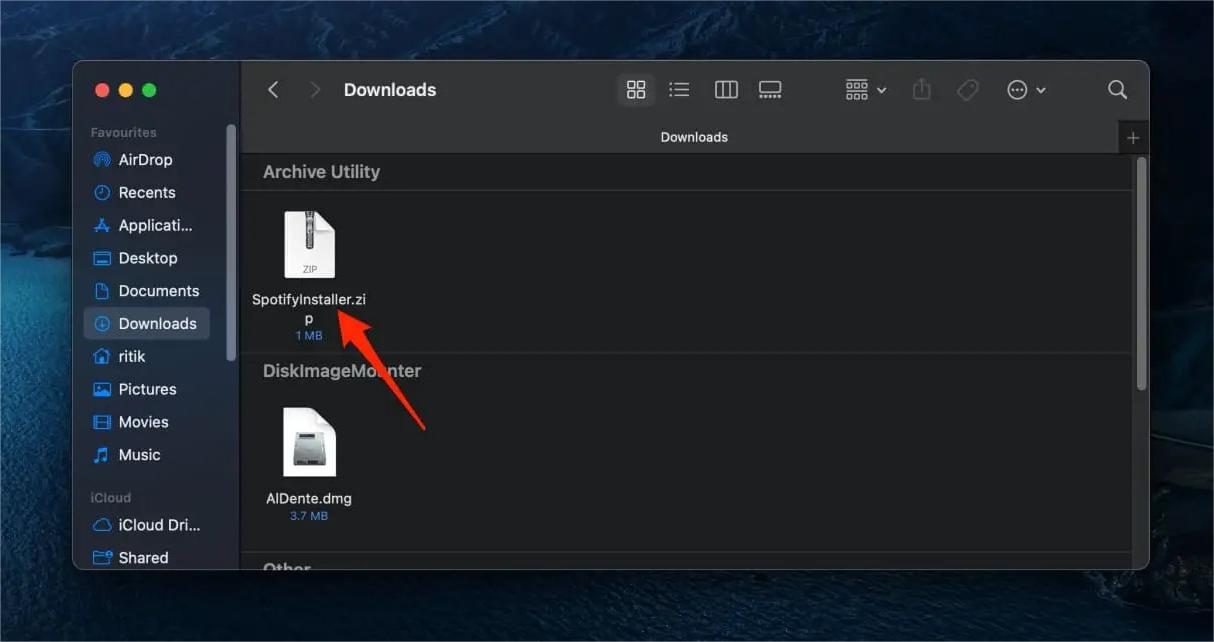
Шаг 3. После завершения распаковки найдите «Установите Spotify" файл. Открой это.
Шаг №4. Появится всплывающее окно, сообщающее вам, что «Установите Spotify» был загружен из Интернета и проверяется, хотите ли вы продолжить его открытие. Просто выберите «Открыто", Чтобы продолжить.
Шаг № 5. В процессе загрузки и установки вы увидите индикатор выполнения, отображающий текущий статус. После этого Spotify приложение откроется автоматически. Выбрать "ВходМеню.
Шаг №6. Варианты входа в ваш Spotify учетная запись будет отображаться. Выберите любой из тех, который вам нравится. Просто убедитесь, что вы ввели правильные учетные данные, чтобы избежать проблем при входе в систему.
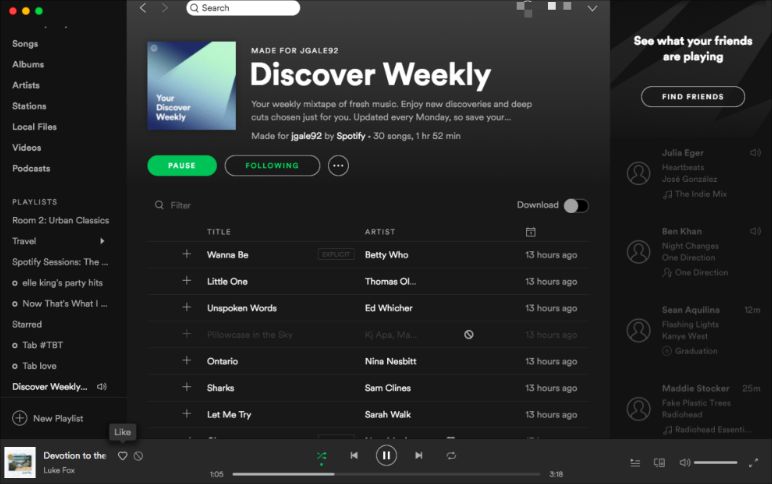
Следуя описанной выше процедуре, вы сможете получить Spotify Приложение установлено на MacBook. Если вы Премиум Spotify Владелец аккаунта, вы сможете воспользоваться всеми преимуществами, включенными в ваш план!
Теперь давайте перейдем к следующему способу, как вы можете получить Spotify на макбуке.
Посмотрите на график Spotify Веб-плеер
Если вы не любите устанавливать приложения на свой MacBook, вы также можете попробовать использовать Spotify веб-плеер для потоковой передачи вашего любимого Spotify песни. Для этого вы можете обратиться к приведенной ниже процедуре.
Шаг 1. В браузере перейдите на Spotify сайт веб-плеера.
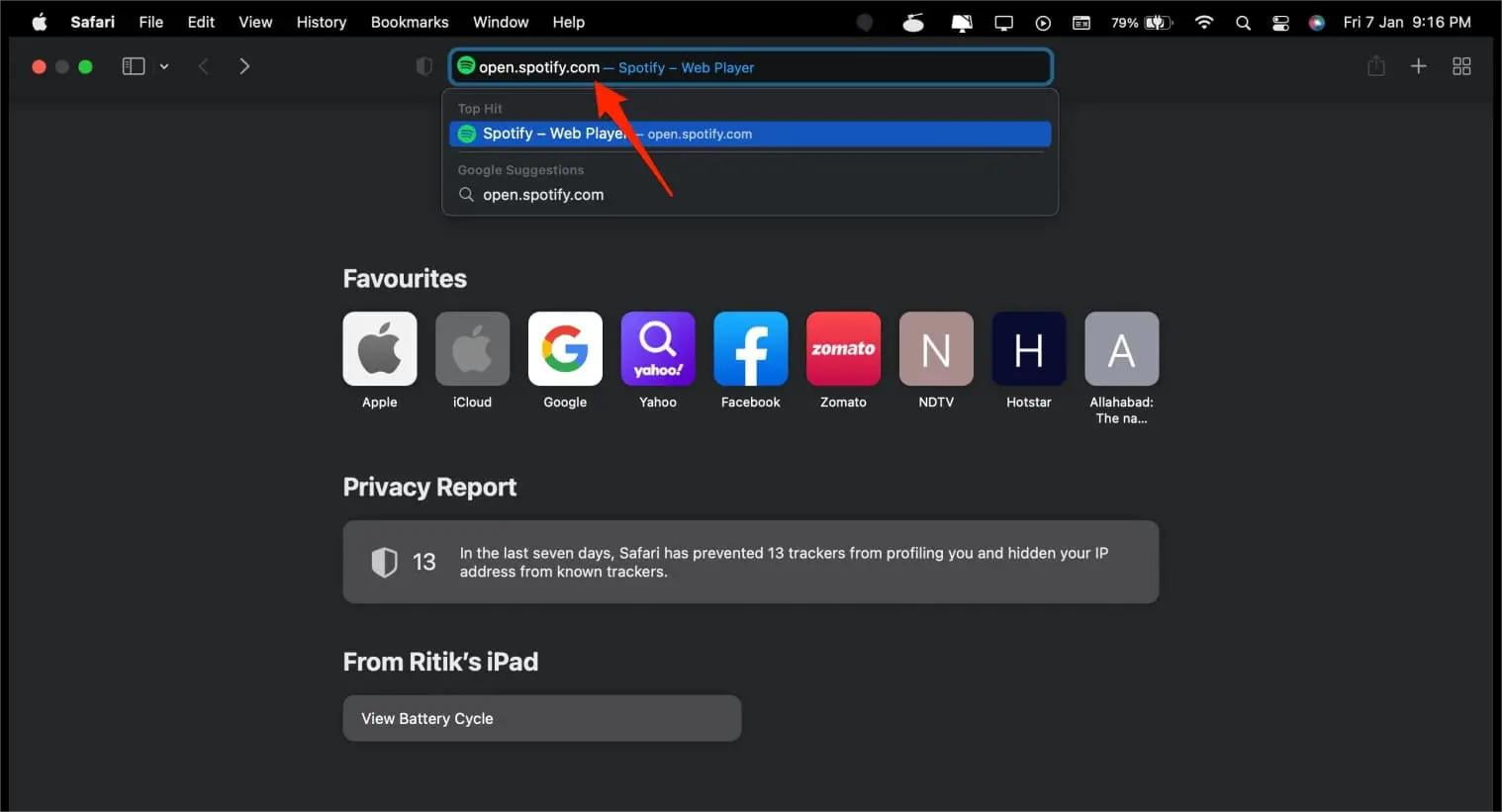
Шаг 2. Вы должны увидеть «Входвариант сразу. Просто нажмите на него. Вам будут предоставлены различные варианты входа в свою учетную запись – с использованием адреса электронной почты, учетной записи Facebook, через Google и, конечно же, путем предоставления имени пользователя и пароля.
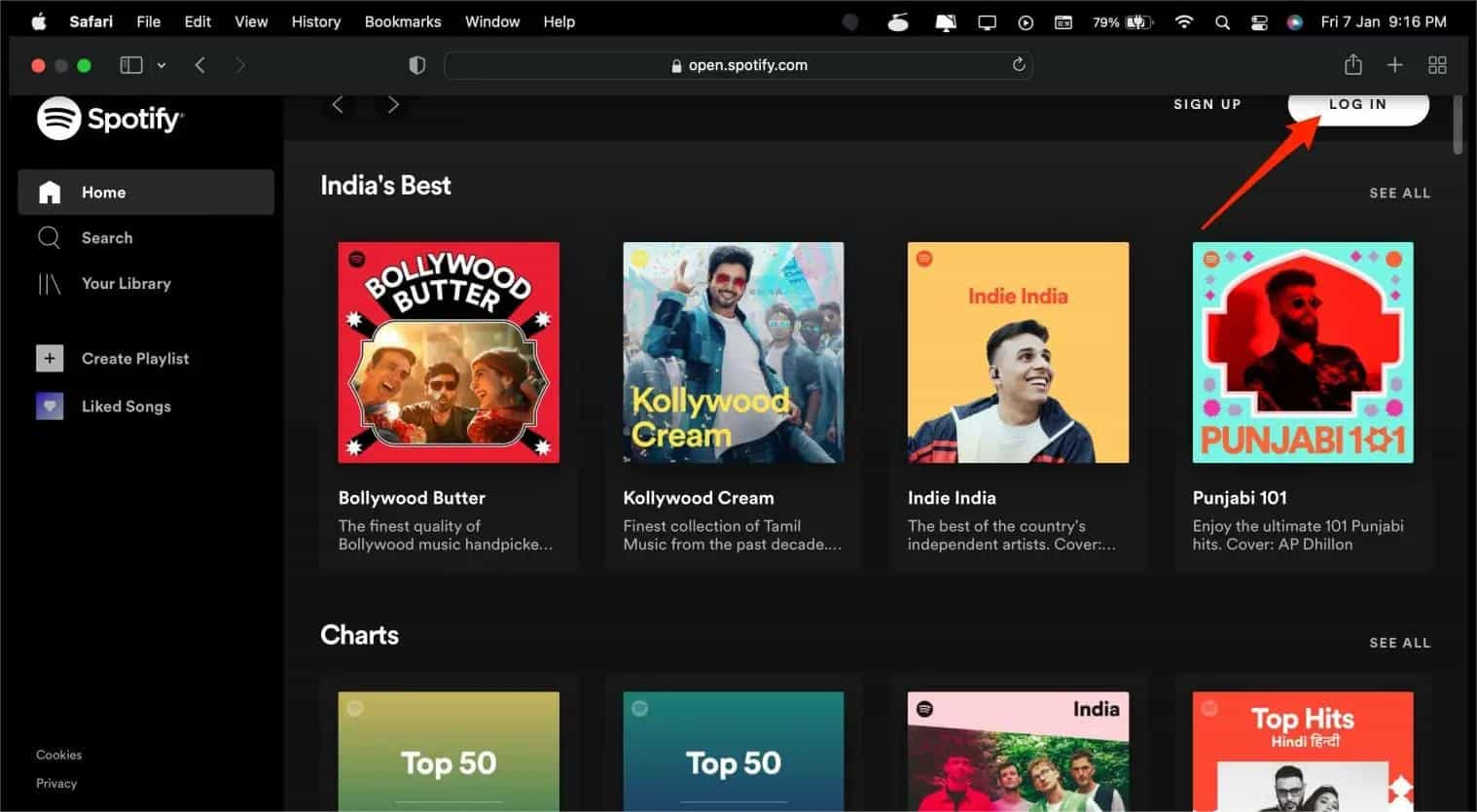
Шаг 3. После успешного входа в систему вы сможете просматривать свою музыкальную библиотеку и слушать любимые песни!
Действительно, с помощью Spotify веб-плеер полезен для тех пользователей MacBook, которые не хотят заморачиваться с установкой приложений.
Часть 3. Лучший способ стримить Spotify Песни на MacBook
Теперь мы ответили на вопрос «Можете ли вы получить Spotify на макбуке?» запрос и даже поделились тем, как вы можете начать наслаждаться своим Spotify избранное через ваш MacBook в предыдущих частях этой статьи. Теперь пришло время поделиться с вами лучшим методом, который вы можете применить, чтобы Spotify опыт прослушивания музыки более потрясающий, чем когда-либо!
Поскольку загрузка для прослушивания в автономном режиме может быть выполнена только с использованием учетной записи Premium, это утомительно для бесплатных пользователей, поскольку они могут слушать песни только онлайн. В этом случае, вместо того, чтобы платить ежемесячную премию или транслировать онлайн через бесплатную версию, почему бы не сохранить песни навсегда на любом устройстве, которое вы хотите использовать? Как вы можете это сделать? Ну, вам просто нужно приложение, подобное TunesFun Spotify Music Converter!
The TunesFun Spotify Music Converter является профессиональным Spotify конвертер музыки для Mac и Windows, что позволяет избавиться от защиты, содержащейся в Spotify песни, а также помощь в преобразовании песен в такие форматы, как MP3. Таким образом, делая песни доступными на любом устройстве или медиаплеере, который вы хотите использовать.
Помимо перечисленных выше основных функций, это приложение также поддерживает пакетное преобразование. Если вы хотите сохранить кучу песен, вы можете сделать это с помощью этого приложения. Это работает быстро, гарантируя, что вы все еще можете сэкономить время, и поддерживает все идентификационные теги песен и детали метаданных. Оригинальное качество дорожек также должно быть сохранено. В случае, если пользователям нужна помощь при использовании приложения, команда технической поддержки и поддержки клиентов всегда готова помочь.
Это приложение с простым интерфейсом. Клавиши навигации также просты в обращении. Для справки, взгляните на то, как вы можете использовать TunesFun Spotify Music Converter при конвертации и сохранении Spotify песни.
Шаг 1. Установите TunesFun Spotify Music Converter на вашем компьютере. Запустите его позже. На главной странице вы можете начать добавлять песни для конвертации, перетаскивая их. В качестве альтернативы можно использовать их URL-адреса.

Шаг 2. Выберите выходной формат для использования. Установка местоположения выходной папки также важна, поэтому не забудьте сделать это.

Шаг 3. Нажмите кнопку «Преобразовать», когда будете готовы преобразовать файлы. Процесс удаления DRM также должен произойти в течение этого времени.

Всего за несколько минут преобразованный и защищенный от DRM Spotify песни будут сохранены на вашем MacBook! Вы можете слушать в любое время вы хотите!
Время от времени, когда вы используете Spotify сервис, всегда будут случаи, когда он столкнется с ошибкой или перестанет работать. Например, Spotify постоянно пропускает песни, Spotify перетасовка отстой, my Spotify не скачивает песни, и более. Так вот, чтобы этого не случилось о Spotify проблемы с воспроизведением, у вас должны быть постоянные копии музыкальных треков и списков воспроизведения на вашем устройстве. Чтобы исправить общее Spotify проблемы, вам нужно будет перенести музыку на другие плееры, используя TunesFun Spotify Music Converter. Таким образом, вам никогда не понадобится доступ к приложению или подключение вашего устройства к Интернету, чтобы слушать музыку. Spotify музыка офлайн.
Часть 4. Резюме
Наконец, у нас есть это «можете ли вы получить Spotify на макбуке?» вопрос уже ответил! Для этого вы можете либо установить приложение на свой MacBook, либо использовать Spotify веб-плеер. Если вы хотите стримить без ограничений и оставить песни с собой навсегда, проверьте, насколько выгоден TunesFun Spotify Music Converter будет тебе!
Оставить комментарий